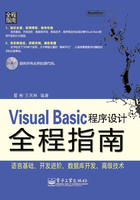
1.4 Visual Basic 6.0的安装
本小节将介绍安装Visual Basic 6.0所必须的运行环境、如何安装Visual Basic 6.0以及如何添加或删除Visual Basic 6.0组件。
1.4.1 Visual Basic 6.0的运行环境
Visual Basic 6.0是基于Windows平台下的一个应用程序,本身对计算机的软硬件并没有什么特殊的要求。可以在Windows 95(中文版)或更高版本,或者Windows NT 4.0(中文版)或更高版本中运行。
硬件要求如下。
(1)处理器:586以上的处理器。
(2)内存:24MB以上。
(3)硬盘:100MB以上的硬盘空间。
(4)其他外设:鼠标、键盘和CD-ROM光驱等。
(5)监视器:推荐使用VGA或更高分辨率的监视器。
编者手记
如果要安装MSDN,还需要准备70MB以上的空间,如果安装的是Visual Basic 6.0企业版则还需要更大的硬盘空间。现在主流的计算机操作系统为Windows XP,该操作系统的硬件配置已经远远地超过了安装Visual Basic 6.0的要求,所以现在几乎可以不考虑安装Visual Basic 6.0的硬件要求。
1.4.2 安装Visual Basic 6.0
Visual Basic 6.0的安装过程和一般软件的安装是差不多的,可以使用系统自带的安装程序来安装,也可以运行安装盘上的setup.exe文件来进行安装,执行步骤如下所示。
(1)将Visual Basic 6.0的安装光盘放入光驱,系统将会自动启动安装程序,出现如图1-1所示的“Visual Basic 6.0中文企业版安装向导”对话框,单击“下一步”按钮。

图1-1 Visual Basic 6.0中文企业版安装向导
(2)出现“最终用户许可协议”对话框,如图1-2所示,选择“接受协议”单选按钮,单击“下一步”按钮。

图1-2 “最终用于许可协议”对话框
(3)然后弹出“用户号和用户ID”对话框,在其中输入产品的ID号和用户信息,然后再单击“下一步”按钮,出现“选择公用安装文件夹”对话框,在其中选择放置公用文件的文件夹,如图1-3所示,完成后单击“下一步”按钮。

图1-3 选择放置公用文件的文件夹
编者手记
默认设置的公共文件的文件夹为c:\Program Files\Microsoft Visual Studio\Common,但是一般情况下,不建议将公共文件的文件夹放置在系统盘下(默认系统盘为C盘),所以在此例中,选择放置公用文件的文件夹为d:\Program Files\Microsoft Visual Studio\Common。
(4)现在开始正式启动Visual Basic 6.0中文版程序,开始检查组件,完成后弹出“选择安装类型”对话框,如图1-4所示。如果单击“典型安装”选项,系统将会自动安装最常用的组件;如果选择“自定义安装”选项,用户可以根据自己的实际需要有选择地安装组件。在这里,选择“典型安装”即可。单击“更改文件夹”按钮,可以更改安装Visual Basic 6.0中文版程序的路径。

图1-4 选择安装类型
(5)接下来开始正式安装Visual Basic 6.0中文企业版,如图1-5所示,安装完成后会要求重新启动计算机,单击“重新启动计算机”按钮,重新启动计算机。

图1-5 正式安装Visual Basic 6.0中文企业版
(6)计算机重新启动之后,安装程序会自动打开“安装MSDN”对话框,如图1-6所示,如果选择安装MSDN可以获得联机帮助文档,单击“下一步”按钮。

图1-6 “安装MSDN”对话框
(7)打开“MSDN自定义安装”对话框,如图1-7所示,在这个对话框中用户可以根据自己的实际需要选择要安装的组件,然后单击“继续”按钮安装MSDN。也可以选择不安装MSDN,以后再进行安装。

图1-7 “MSDN自定义安装”对话框
1.4.3 添加或删除Visual Basic 6.0组件
安装完Visual Basic 6.0后,在程序开发过程中,有的还需要添加或删除某些组件,具体实现步骤如下所示。
(1)将Visual Basic 6.0光盘放入到CD-ROM驱动器中。
(2)选择Windows操作系统中的【开始→控制面板】菜单选项,单击其中的【添加或删除程序】按钮,打开“添加或删除程序”对话框。
(3)在当前程序列表中选择“Visual Basic 6.0”选项,然后单击【更改/删除】按钮。此时,屏幕上显示“Visual Basic 6.0中文企业版安装程序”对话框,如图1-8所示。

图1-8 “Visual Basic 6.0中文企业版安装程序”对话框
(4)在“Visual Basic 6.0中文企业版安装程序”对话框中包括3个选项按钮。
①【添加/删除】按钮:如果用户要添加新的组件或删除已安装的组件,可以单击此按钮,然后在弹出的“Maintenance Inatall”对话框中,选择需要添加或删除组件前的复选框。
②【重新安装】按钮:如果以前安装的Visual Basic 6.0有问题,可以单击此按钮重新安装。
③【全部删除】按钮:单击此按钮可以将Visual Basic 6.0中文版从系统中全部删除。
用户可以根据实际需要来进行选择。